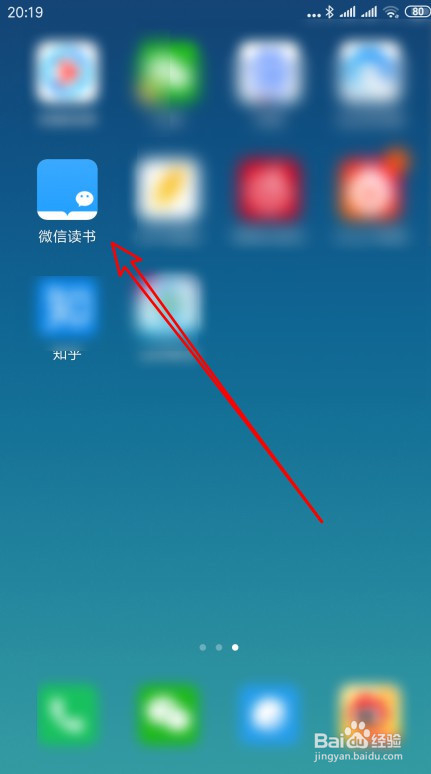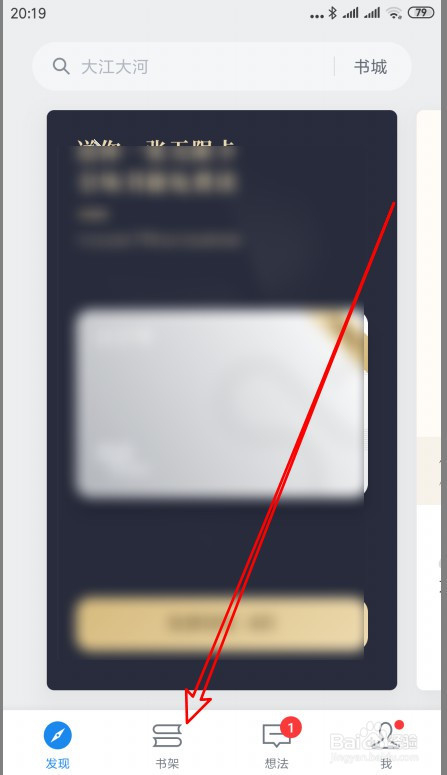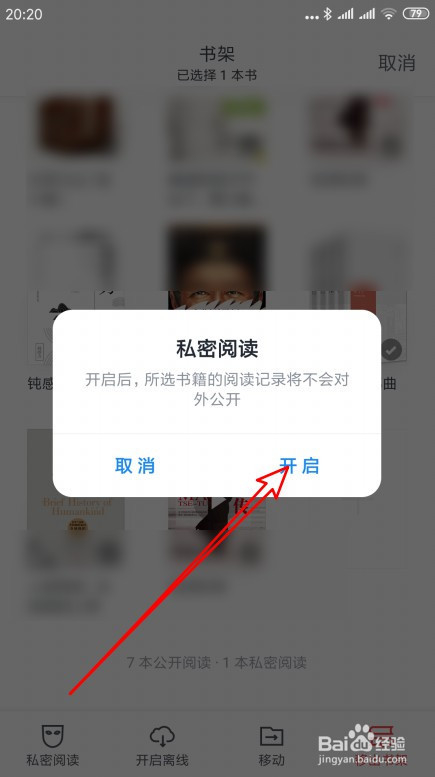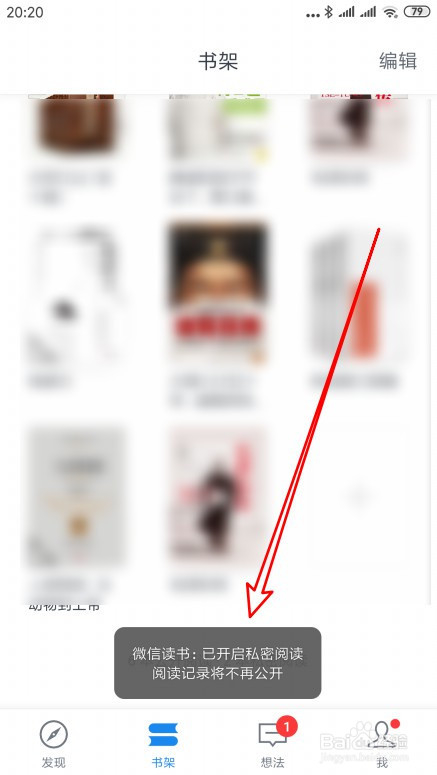微信读书怎么样把某本书设置为私密阅读
1、首先在手机屏幕上找到安装好的微信读书的图标。
2、在打开的软件主界面,点击底部的书架的选项卡。
3、然后在打开的书架页面中勾选要设置的图书。
4、长按选中该图书后点击底部的“私密阅读”的按钮。
5、接下来就会弹出确认要开启私密阅读的提示,点击开启按钮。
6、一会就会弹出该图书设置为私密阅读的提示信息了。
7、总结:1、首先在手机屏幕上找到安装好的微信读书的图标。2、在打开的软件主界面,点击底部的书架的选项卡。3、然后在打开的而汨逅刽书架页面中勾选要设置的图书。4、长按选中该图书后点击底部的“私密阅读”的按钮。5、接下来就会弹出确认要开启私密阅读的提示,点击开启按钮。6、一会就会弹出该图书设置为私密阅读的提示信息了。
声明:本网站引用、摘录或转载内容仅供网站访问者交流或参考,不代表本站立场,如存在版权或非法内容,请联系站长删除,联系邮箱:site.kefu@qq.com。